Mulai Cepat: Menggunakan Azure Cache for Redis di Node.js
Dalam mulai cepat ini, Anda memasukkan Azure Cache for Redis ke dalam aplikasi Node.js untuk memiliki akses ke cache khusus yang aman yang dapat diakses dari aplikasi apa pun di Azure.
Prasyarat
- Langganan Azure - buat akun secara gratis
- node_redis, yang dapat Anda pasang dengan perintah
npm install redis.
Untuk contoh penggunaan klien Node.js lain, lihat dokumentasi individual untuk klien Node.js yang tercantum di klien Redis Node.js.
Membuat cache
Untuk membuat cache, masuk ke portal Azure dan pilih Buat sumber daya.

Di halaman Baru, pilih Database, lalu pilih Azure Cache for Redis.
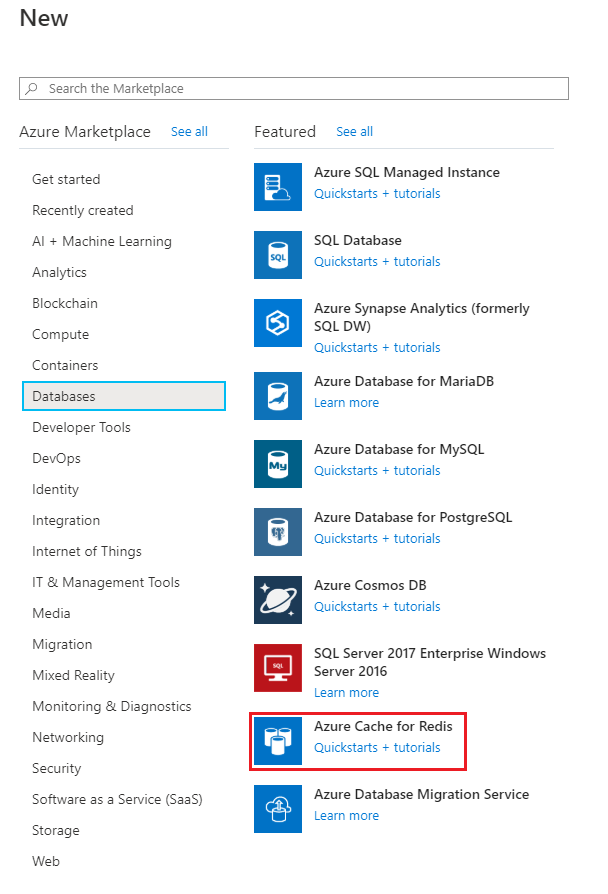
Pada halaman Cache Redis Baru, konfigurasikan pengaturan untuk cache baru Anda.
Pengaturan Pilih nilai Deskripsi Langganan Buka menu drop-down dan pilih langganan Anda. Langganan untuk membuat instans Azure Cache for Redis baru ini. Grup sumber daya Buka drop down dan pilih grup sumber daya, atau pilih Buat baru dan masukkan nama grup sumber daya baru. Nama untuk grup sumber daya tempat membuat cache dan sumber daya lainnya. Dengan menyatukan semua sumber daya aplikasi dalam satu grup sumber daya, Anda dapat dengan mudah mengelola atau menghapusnya sekaligus. Nama DNS Masukkan nama yang unik. Nama cache harus merupakan untai (karakter) antara 1 dan 63 karakter yang hanya berisi angka, huruf, atau tanda hubung. Nama harus dimulai dan diakhiri dengan angka atau huruf, dan tidak boleh berisi tanda hubung berturut-turut. Nama host instans cache Anda adalah <DNS name.redis.cache.windows.net>. Location Buka drop down dan pilih lokasi. Pilih wilayah di dekat layanan lain yang menggunakan cache Anda. Jenis cache Buka menu drop down dan pilih tingkat. Tingkat menentukan ukuran, performa, dan fitur yang tersedia untuk cache tersebut. Untuk informasi selengkapnya, lihat Gambaran Umum Azure Cache for Redis. Pilih tab Jaringan atau pilih tombol Jaringan di bagian bawah halaman.
Di tab Jaringan, pilih metode konektivitas Anda.
Pilih tab Berikutnya: Tingkat Lanjut atau pilih tombol Berikutnya: Tingkat Lanjut di bagian bawah halaman untuk melihat tab Tingkat Lanjut .
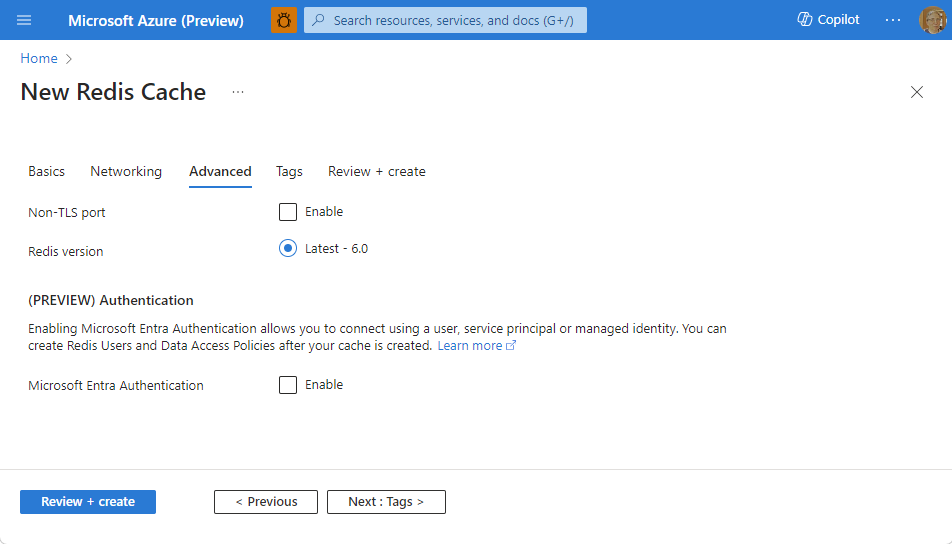
- Untuk cache Dasar atau Standar, alihkan pilihan untuk port non-TLS. Anda juga dapat memilih apakah Anda ingin mengaktifkan Autentikasi Microsoft Entra.
- Untuk cache Premium, konfigurasikan pengaturan untuk port non-TLS, pengklusteran, identitas terkelola, dan persistensi data. Anda juga dapat memilih apakah Anda ingin mengaktifkan Autentikasi Microsoft Entra.
Pilih tab Berikutnya: Tag atau pilih tombol Berikutnya: Tag di bagian bawah halaman.
Secara opsional, di tab Tag, masukkan nama dan nilai jika Anda ingin mengategorikan sumber daya.
Pilih Tinjau + buat. Anda dibawa ke tab Tinjau + buat tempat Azure memvalidasi konfigurasi Anda.
Setelah pesan lulus Validasi warna hijau muncul, pilih Buat.
Dibutuhkan beberapa saat untuk membuat cache. Anda dapat memantau kemajuan di halaman Gambaran Umum Azure Cache for Redis. Ketika Status muncul sebagai Sedang Berjalan, cache siap digunakan.
Mengambil nama host, port, dan kunci akses dari portal Azure
Untuk menyambungkan ke server Azure Cache for Redis Anda, klien cache memerlukan nama host, port, dan kunci untuk cache. Beberapa klien mungkin merujuk ke item ini dengan nama yang sedikit berbeda. Anda bisa mendapatkan nama host, port, dan kunci dari portal Azure.
Untuk mendapatkan kunci akses, dari navigasi kiri cache, pilih Kunci akses.
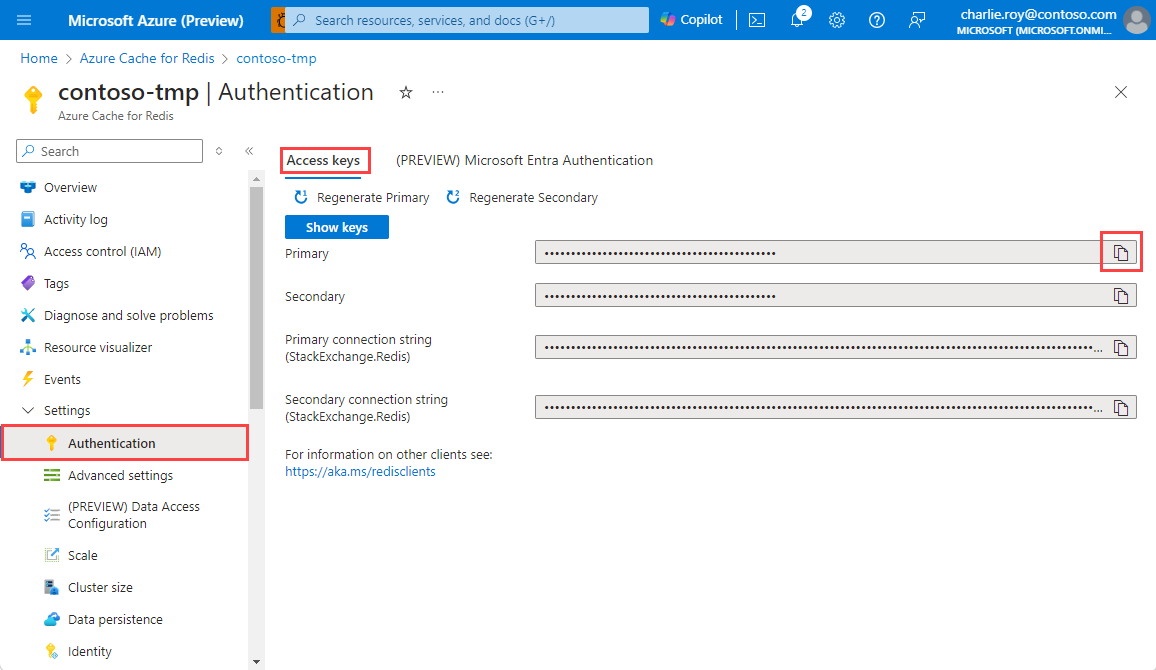
Untuk mendapatkan nama host dan port, dari navigasi kiri cache, pilih Properti. Nama host dalam bentuk <nama DNS>.redis.cache.windows.net.

Tambahkan variabel lingkungan untuk NAMA HOST dan kunci akses Utama Anda. Gunakan variabel ini dari kode Anda alih-alih menyertakan informasi sensitif langsung dalam kode Anda.
set AZURE_CACHE_FOR_REDIS_HOST_NAME=contosoCache
set AZURE_CACHE_FOR_REDIS_ACCESS_KEY=XXXXXXXXXXXXXXXXXXXXXXXXXXXXXXXXXXXXXXXXXXXX
Menghubungkan ke cache
Build terbaru node_redis menyediakan dukungan beberapa opsi koneksi. Jangan membuat sambungan baru untuk setiap operasi dalam kode Anda. Sebaliknya, gunakan kembali sambungan sebanyak mungkin.
Membuat aplikasi Node.js baru
Buat file skrip baru bernama redistest.js.
Gunakan perintah untuk menginstal paket redis.
`npm install redis`Tambahkan contoh JavaScript berikut ke file.
const redis = require("redis"); // Environment variables for cache const cacheHostName = process.env.AZURE_CACHE_FOR_REDIS_HOST_NAME; const cachePassword = process.env.AZURE_CACHE_FOR_REDIS_ACCESS_KEY; if(!cacheHostName) throw Error("AZURE_CACHE_FOR_REDIS_HOST_NAME is empty") if(!cachePassword) throw Error("AZURE_CACHE_FOR_REDIS_ACCESS_KEY is empty") async function testCache() { // Connection configuration const cacheConnection = redis.createClient({ // rediss for TLS url: `rediss://${cacheHostName}:6380`, password: cachePassword }); // Connect to Redis await cacheConnection.connect(); // PING command console.log("\nCache command: PING"); console.log("Cache response : " + await cacheConnection.ping()); // GET console.log("\nCache command: GET Message"); console.log("Cache response : " + await cacheConnection.get("Message")); // SET console.log("\nCache command: SET Message"); console.log("Cache response : " + await cacheConnection.set("Message", "Hello! The cache is working from Node.js!")); // GET again console.log("\nCache command: GET Message"); console.log("Cache response : " + await cacheConnection.get("Message")); // Client list, useful to see if connection list is growing... console.log("\nCache command: CLIENT LIST"); console.log("Cache response : " + await cacheConnection.sendCommand(["CLIENT", "LIST"])); // Disconnect cacheConnection.disconnect() return "Done" } testCache().then((result) => console.log(result)).catch(ex => console.log(ex));Kode ini menunjukkan cara menyambungkan ke instans Azure Cache for Redis menggunakan nama host cache dan variabel lingkungan utama. Kode ini juga menyimpan dan mengambil nilai string dalam cache. Perintah
PINGdanCLIENT LISTjuga dijalankan. Untuk contoh selengkapnya menggunakan Redis dengan klien node_redis, lihat https://redis.js.org/.Jalankan skrip dengan Node.js.
node redistest.jsContoh output.
Cache command: PING Cache response : PONG Cache command: GET Message Cache response : Hello! The cache is working from Node.js! Cache command: SET Message Cache response : OK Cache command: GET Message Cache response : Hello! The cache is working from Node.js! Cache command: CLIENT LIST Cache response : id=10017364 addr=76.22.73.183:59380 fd=221 name= age=1 idle=0 flags=N db=0 sub=0 psub=0 multi=-1 qbuf=26 qbuf-free=32742 argv-mem=10 obl=0 oll=0 omem=0 tot-mem=61466 ow=0 owmem=0 events=r cmd=client user=default numops=6 Done
Membersihkan sumber daya
Jika Anda melanjutkan ke tutorial berikutnya, dapat menyimpan sumber daya yang dibuat dalam mulai cepat ini dan menggunakannya kembali. Jika tidak, jika Anda selesai dengan aplikasi sampel mulai cepat, Anda dapat menghapus sumber daya Azure yang dibuat dalam mulai cepat ini untuk menghindari biaya.
Penting
Menghapus grup sumber daya tidak bisa dibatalkan dan grup sumber daya serta semua sumber daya di dalamnya akan dihapus secara permanen. Pastikan Anda tidak salah menghapus grup sumber daya atau sumber daya secara tidak sengaja. Jika Anda membuat sumber daya untuk menghosting sampel ini di dalam grup sumber daya yang ada yang berisi sumber daya yang ingin Anda simpan, Anda dapat menghapus setiap sumber daya satu per satu alih-alih menghapus grup sumber daya.
Masuk ke portal Microsoft Azure, lalu pilih Grup sumber daya.
Dalam kotak teks Filter menurut nama, ketik nama grup sumber daya Anda. Petunjuk untuk artikel ini menggunakan grup sumber daya bernama TestResources. Pada grup sumber daya Anda dalam daftar hasil, pilih ... lalu Hapus grup sumber daya.
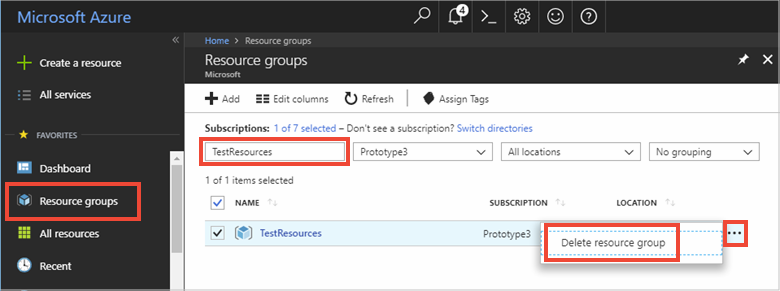
Konfirmasi penghapusan grup sumber daya. Masukkan nama grup sumber daya Anda untuk mengonfirmasi, dan pilih Hapus.
Setelah beberapa saat, grup sumber daya dan semua sumber daya di dalamnya akan dihapus.
Mendapatkan kode sampel
Dapatkan mulai cepat Node.js di GitHub.
Langkah berikutnya
Dalam mulai cepat ini, Anda mempelajari cara menggunakan Azure Cache for Redis dari aplikasi Node.js. Lanjutkan ke mulai cepat berikutnya untuk menggunakan Azure Cache for Redis dengan aplikasi web ASP.NET.